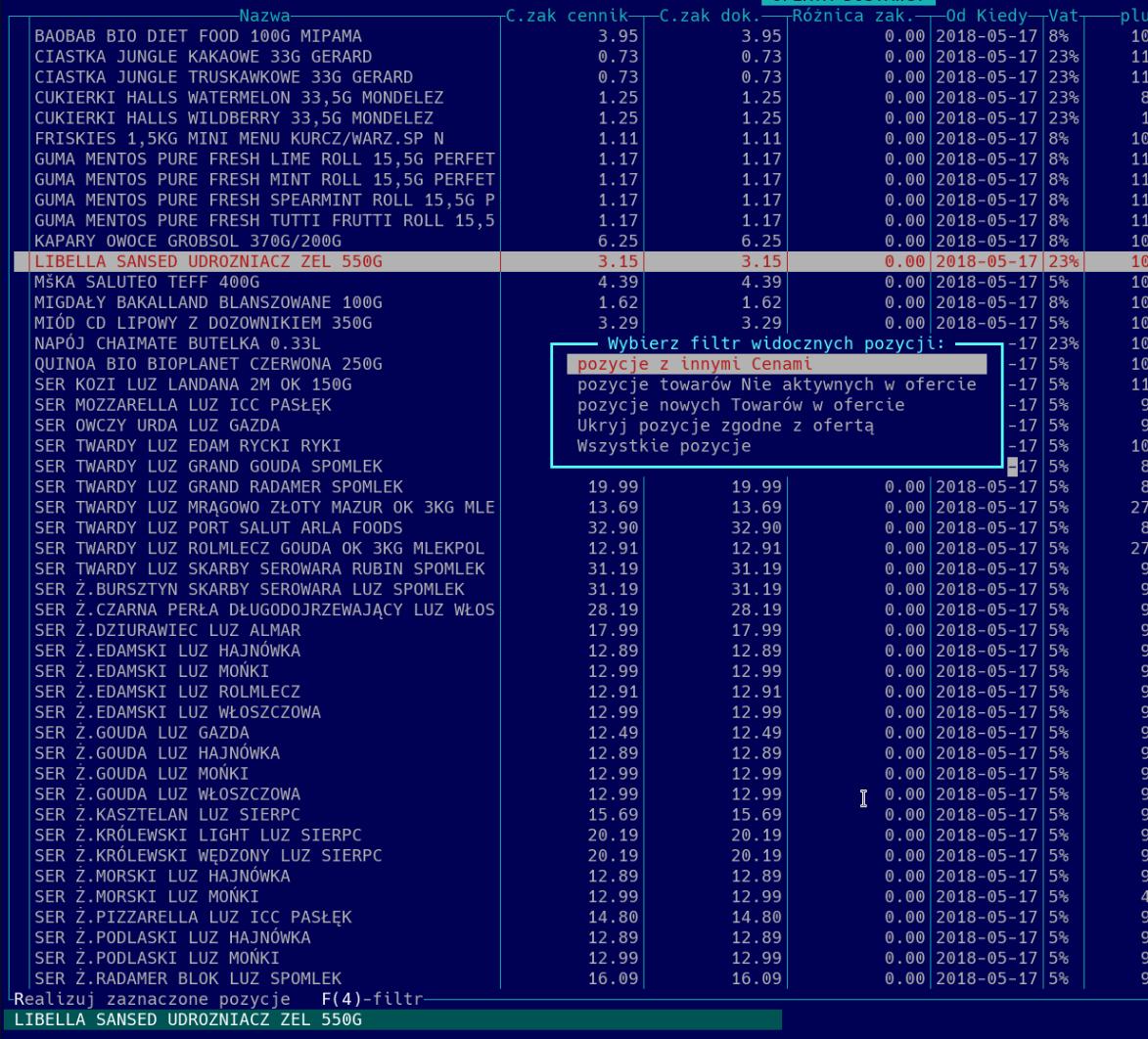Import kontraktów z plików tekstowych: Różnice pomiędzy wersjami
Nie podano opisu zmian |
|||
| (Nie pokazano 5 wersji utworzonych przez 2 użytkowników) | |||
| Linia 1: | Linia 1: | ||
== Import z pliku == | |||
Import kontraktu z pliku tekstowego jest możliwy tylko z trybu edycji kontraktu. | |||
Import służy do pierwszego wprowadzenia pozycji kontraktu, lub do wprowadzenia wielu zmian, bez potrzeby akceptacji i zwracania uwagi na zmiany. | |||
Będąc w trybie edycji wybieramy klawisz -> I -> dalej wybieramy typ importu: | |||
* import wg. Kodów dostawców | * import wg. Kodów dostawców | ||
* import wg. | * import wg. kodów kreskowych | ||
* import wg. PLU | * import wg. PLU | ||
Dalej następuje standardowy wybór exportu w programie (ustalamy plik, kolumny, kodowanie itp.) | Dalej następuje standardowy wybór exportu w programie (ustalamy plik, kolumny, kodowanie itp.). | ||
Import odbywa się na zasadzie zmiany/dopisania do kontraktu pozycji różnych między kontraktem, a plikiem importu. | |||
Nie są usuwane brakujące wpisy. | |||
[[Plik:Kef.jpeg]] | Po zaczytaniu danych do kontraktu system zapyta się, czy chcemy importować zmienione/dodane ceny kontraktowe, jako ceny zakupu centralne. | ||
System zapisze ceny kontraktowe tylko dla towarów, których dostawca główny z modułu dostawców jest kontrahentem z kontraktu (zadziała to tylko na kontraktach z jednym kontrahentem). | |||
== Automatyczny import z pliku oferty dostawcy == | |||
Możliwa jest automatyzacja cen i pozycji kontraktu na podstawie oferty udostępnianej przez kontrahenta | |||
bin/kd -batch KontraktySql_ImportOfertaBatch -f dim2hip/oferty/akwen/oferta.csv -c konfiguracja/oferty/akwen.dat -k 1501 -o -z | |||
-c plik konfiguracyjny do importu ( procedury z importOferta ) | |||
-f plik do importu | |||
-k XXX ( XXX - idKontraktu) | |||
-o (opcjonalnie) pomijamy towary z poza kontaktu , bez tej opcji dodajemy towary do kontraktu | |||
-z (opcjonalnie) kończymy te pozycje w kontrakcie co nie ma ich w pliku importu | |||
== 2. Import cennika (obecnie wersja 3.2) == | |||
Ta opcja pomaga operatorowi w śledzeniu i akceptacji zmian przesyłanych przez kontrahenta. | |||
Ten import przeprowadzamy na nagłówku kontraktu - nie wchodząc do środka (''Katalogi -> Kontrakty -> stajemy na interesującym nas kontrakcie''). Podobnie jak w imporcie zwykłym wybieramy plik do importu, ale system plik ten traktuje jak całościowy cennik dla danego kontraktu. Porównuje towary w kontrakcie z towarami w pliku importu. Pozycje w kontrakcie oznaczone są różnymi kolorami: | |||
Moduł umożliwia filtrowanie danych (klawisz F4). Mamy do wybory raporty: | |||
* pozycje z innymi Cenami -> system wyświetli nam wszystkie pozycje ze zmienioną ceną - kolor pomarańczowy | |||
* pozycje towarów Nieaktywnych w ofercie -> system wyświetli towary, które są w kontrakcie, a nie ma ich w pliku oferty - kolor czerwony | |||
* pozycje nowych Towarów w ofercie -> są to nowe towary w ofercie (nie występują w kontrakcie, ale są w pliku oferty) - kolor zielony | |||
* Ukryj pozycje zgodne z ofertą -> raport wyświetli nam towary do wycofania, nowe pozycje i pozycje ze zmienionymi cenami | |||
* Wszystkie pozycje -> system wyświetli całą ofertę | |||
Pozycje zgodne wyświetlane są w kolorze domyślnym dla całego systemu. | |||
Praca powinna polegać na użyciu opcji : | |||
* ukryj pozycje zgodne z ofertą | |||
Powinno być ich niewiele - zaznaczamy spacją wiersze, na które się zgadzamy i realizujemy. | |||
W kontrakcie zmienią się tylko zrealizowane towary. | |||
[[Plik:Kef.jpeg|800x800px]] | |||
Praca w oknie programu polega na realizacji danych pozycji (klawisz 'R'): | Praca w oknie programu polega na realizacji danych pozycji (klawisz 'R'): | ||
* | * gdy zrealizujemy pozycje nieaktywne zostaną one usunięte z kontraktu; | ||
* | * gdy zrealizujemy pozycje nowe/zmienione - dane w kontrakcie zostaną zastąpione danymi z pliku; | ||
Aktualna wersja na dzień 13:51, 10 lip 2024
Import z pliku
Import kontraktu z pliku tekstowego jest możliwy tylko z trybu edycji kontraktu.
Import służy do pierwszego wprowadzenia pozycji kontraktu, lub do wprowadzenia wielu zmian, bez potrzeby akceptacji i zwracania uwagi na zmiany.
Będąc w trybie edycji wybieramy klawisz -> I -> dalej wybieramy typ importu:
- import wg. Kodów dostawców
- import wg. kodów kreskowych
- import wg. PLU
Dalej następuje standardowy wybór exportu w programie (ustalamy plik, kolumny, kodowanie itp.).
Import odbywa się na zasadzie zmiany/dopisania do kontraktu pozycji różnych między kontraktem, a plikiem importu.
Nie są usuwane brakujące wpisy.
Po zaczytaniu danych do kontraktu system zapyta się, czy chcemy importować zmienione/dodane ceny kontraktowe, jako ceny zakupu centralne.
System zapisze ceny kontraktowe tylko dla towarów, których dostawca główny z modułu dostawców jest kontrahentem z kontraktu (zadziała to tylko na kontraktach z jednym kontrahentem).
Automatyczny import z pliku oferty dostawcy
Możliwa jest automatyzacja cen i pozycji kontraktu na podstawie oferty udostępnianej przez kontrahenta
bin/kd -batch KontraktySql_ImportOfertaBatch -f dim2hip/oferty/akwen/oferta.csv -c konfiguracja/oferty/akwen.dat -k 1501 -o -z -c plik konfiguracyjny do importu ( procedury z importOferta ) -f plik do importu -k XXX ( XXX - idKontraktu) -o (opcjonalnie) pomijamy towary z poza kontaktu , bez tej opcji dodajemy towary do kontraktu -z (opcjonalnie) kończymy te pozycje w kontrakcie co nie ma ich w pliku importu
2. Import cennika (obecnie wersja 3.2)
Ta opcja pomaga operatorowi w śledzeniu i akceptacji zmian przesyłanych przez kontrahenta.
Ten import przeprowadzamy na nagłówku kontraktu - nie wchodząc do środka (Katalogi -> Kontrakty -> stajemy na interesującym nas kontrakcie). Podobnie jak w imporcie zwykłym wybieramy plik do importu, ale system plik ten traktuje jak całościowy cennik dla danego kontraktu. Porównuje towary w kontrakcie z towarami w pliku importu. Pozycje w kontrakcie oznaczone są różnymi kolorami:
Moduł umożliwia filtrowanie danych (klawisz F4). Mamy do wybory raporty:
- pozycje z innymi Cenami -> system wyświetli nam wszystkie pozycje ze zmienioną ceną - kolor pomarańczowy
- pozycje towarów Nieaktywnych w ofercie -> system wyświetli towary, które są w kontrakcie, a nie ma ich w pliku oferty - kolor czerwony
- pozycje nowych Towarów w ofercie -> są to nowe towary w ofercie (nie występują w kontrakcie, ale są w pliku oferty) - kolor zielony
- Ukryj pozycje zgodne z ofertą -> raport wyświetli nam towary do wycofania, nowe pozycje i pozycje ze zmienionymi cenami
- Wszystkie pozycje -> system wyświetli całą ofertę
Pozycje zgodne wyświetlane są w kolorze domyślnym dla całego systemu.
Praca powinna polegać na użyciu opcji :
- ukryj pozycje zgodne z ofertą
Powinno być ich niewiele - zaznaczamy spacją wiersze, na które się zgadzamy i realizujemy.
W kontrakcie zmienią się tylko zrealizowane towary.
Praca w oknie programu polega na realizacji danych pozycji (klawisz 'R'):
- gdy zrealizujemy pozycje nieaktywne zostaną one usunięte z kontraktu;
- gdy zrealizujemy pozycje nowe/zmienione - dane w kontrakcie zostaną zastąpione danymi z pliku;